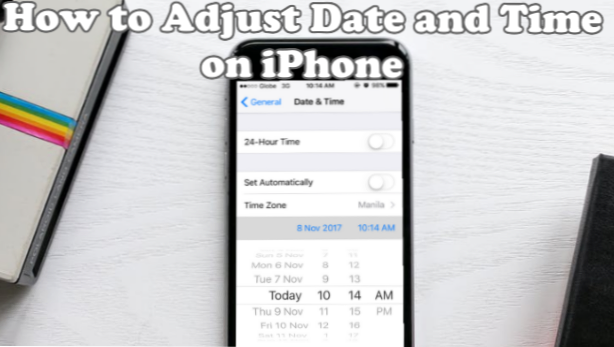
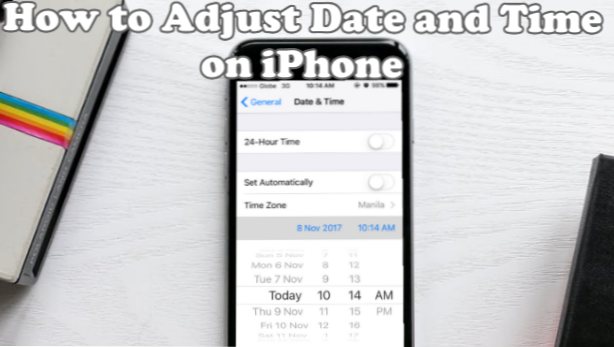
Lär dig hur du ändrar datum, tid och tidszon på din iPhone. Denna artikel lär dig hur du ändrar datum och tid på iPhone.
Dagens telefoner är inte bara för texter och samtal. Smartphone har utvecklats till en multifunktionell enhet som hjälper till att göra alla människors liv enklare. En av smartphones grundläggande funktionalitet är dess kalender- och klockfunktioner. Smartphones kan väcka dig vid den specifika tid och dag du ställer in och meddelar dig om dina kommande händelser. Du kommer aldrig att sakna en födelsedagsfest med telefonens förmåga att påminna dig årligen. Således är det viktigt att ställa in och bestämma exakt datum och tid med din exakta plats. Den här artikeln kommer att diskutera de olika sätten på hur du kan ändra datum och datum på iPhone.
Metod 1: Ändra datum och tid på iPhone via inställningarna
Nedan följer stegen hur du använder inställningsmenyn för att ändra datum och tid på iPhone:
1. Öppna din startskärm genom att öppna inställningar app.
2. Gå sedan till Allmän Inställningar. På menyn Allmänt hittar du grundläggande men betydande information och verktyg för din iPhone. En av dessa är datum och tid.
3. Klicka på Datum Tid och det ger dig möjlighet att ändra dina inställningar för tid och datum
4. I inställningen Datum och tid kan du välja att ha 24-timmars tid format genom att knacka på strömbrytaren. Dygnetidsklockan visar din digitala klocka med hjälp av militär tid (t ex 21:00 betyder 21:00) avlägsnar indikatorn "PM" eller "AM" efter varje gång. Du kan alltid stänga av funktionen om du inte brukar det.
5.Det andra valet gör att du kan ändra tid och datum baserat på dina önskemål. Välja "Ställ in automatiskt"Alternativet använder din nuvarande plats standard datum och tid inställningar. När din iPhone räknar ut din tidszon ändras inställningarna för din tid och datum. Detta är mycket användbart för personer som går eller besöker olika länder. Ingen anledning att oroa sig för tidszoner.
6. Om du däremot stänger av alternativet "Automatisk inställning", kan du välja tidszonens halvmanual. Den behandlas som halvmanuell eftersom du bara behöver söka efter platsen och återigen ger den dig aktuell tid och datum i ditt valda land.
7. Om du vill skriva in datum och tid manuellt, klicka på det angivna datumet och tiden och välj sedan önskat datum och tid som visas på din iPhone.
Metod 2: Ändra datum och tid på iPhone med Siri
Siri har begränsad förmåga att ändra din iPhones inställningar, men det kan spara tid genom att använda funktionen för att gå till en av iPhone: s inställningsmeny. Följ stegen nedan för att använda Siri för att hjälpa dig att justera datum och tid på iPhone:
1.Starta Siri genom att trycka och hålla inne din iPhones hemknapp. Du kan också helt enkelt säga "Hej, Siri" och Siri kommer att aktivera. Se bara till att Lister för "Hey Siri" -alternativet är aktiverat i alternativet Siri & Search i Inställningarna.
2.Ask Siri att gå till Datum Tid under Allmänna inställningar.
3.Siri öppnar sedan de allmänna inställningarna.
4.Proceed med stegen 3 till 7 i föregående avsnitt för att ändra datum och tid på iPhone.
Vanliga frågor
Fråga: Måste jag ansluta min iPhone till internet när du väljer "Ange automatiskt"?
A: Du behöver inte ha en aktiv internetuppkoppling för att ställa in din tid automatiskt. Även när den inte är ansluten till internet kan iPhone fortfarande ge rätt tidszon.
Fråga: Min iPhone visade fel tid och datum när jag valde "Ange automatiskt".
Svar: Problemet kan vara din iOS. Se till att du installerar den senaste iOS-versionen för att få tidszonen korrekt. Men om problemet kvarstår måste du ställa rätt tid och datum manuellt.
F: Jag kan inte hitta min tidszon.
A: Föråldrad tidszon kan vara problemet - de verkar förändras. Försök att starta om din iPhone. Det installerar automatiska uppdateringar i din tidszon. Bortsett från det kommer det att meddela dig när de senaste tidszoner är tillgängliga.
Fråga: Jag kan inte hitta Siri i hjälphjälpen.
A: Kom ihåg att Siri endast kommer att vara tillgängligt när du är ansluten till Internet. Du måste öppna din mobildata i inställningar eller ansluta enheten till en ledig WiFi-anslutning.
Din iPhone: s kalenderapp kommer vara användbar om felaktigt inställd. En felaktig tid på din telefon kan få stor inverkan på dina möten, tidsfrister och andra aktiviteter som är tidskritiska. Kalender och Watch-appen på din iPhone är en av de mest använda appar på enheten. Att hålla datum och tid exakt i iPhone kommer att se till att dina aktiviteter inte störs av problem relaterade till fel tid och datum på din iPhone.
Om du har frågor med något av stegen ovan, låt oss veta i kommentarfältet.
Dessa relaterade artiklar kan intressera dig. Gå, kolla in dem.
Hur man visar tidigare iPhone kalenderhändelser
Hur skapar jag en händelse i Kalenderapp på min iPhone?
Så här redigerar och tar du bort en händelse i kalenderapplikationen på iPhone

